Hoe kan ik de ExploreSync toepassing van het systeem verwijderen?
Mac VirusOok bekend als: Advertenties van ExploreSync
Doe een gratis scan en controleer of uw computer is geïnfecteerd.
VERWIJDER HET NUOm het volledige product te kunnen gebruiken moet u een licentie van Combo Cleaner kopen. Beperkte proefperiode van 7 dagen beschikbaar. Combo Cleaner is eigendom van en wordt beheerd door RCS LT, het moederbedrijf van PCRisk.
Hoe verwijdert u ExploreSync van Mac?
Wat is ExploreSync?
ExploreSync adware is een vorm van ongewenste software die advertenties genereert, de instellingen van de browser wijzigt en gegevens verzamelt. Het is ontworpen om te functioneren als adware en het is ook een browser hijacker. Meestal downloaden en installeren gebruikers toepassingen van dit type onbewust. Om gebruikers te verleiden om ExploreSync te installeren, gebruiken de ontwikkelaars een vals Adobe Flash Player installatieprogramma. Toepassingen die gebruikers onbewust (zonder opzet) downloaden en installeren worden ook wel mogelijk ongewenste toepassingen genoemd. Het is ten zeerste af te raden om software zoals ExploreSync te installeren op een browser of het besturingssysteem.
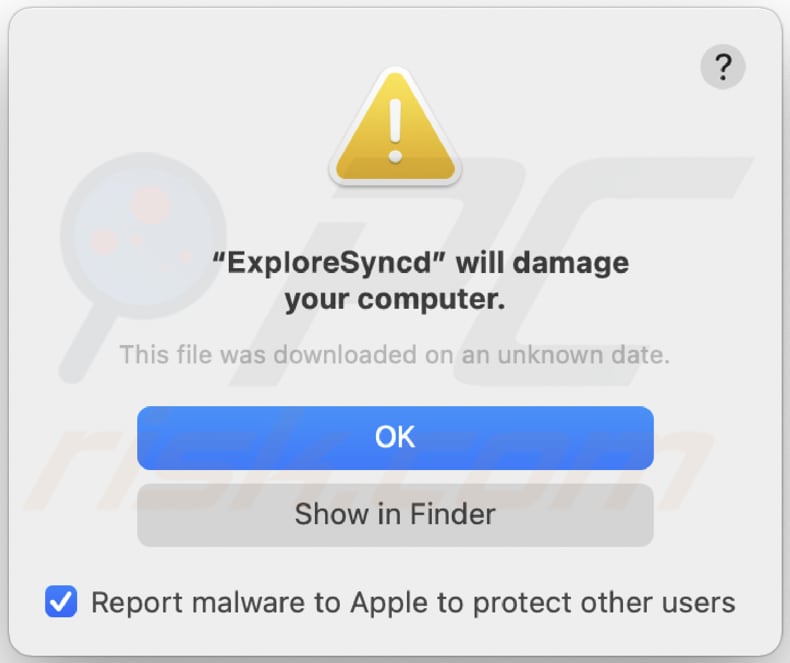
In de meeste gevallen tonen deze toepassingen pop-up advertenties, banners, coupons, enquêtes, en andere advertenties. Het probleem met die advertenties is dat ze onbetrouwbare websites kunnen openen, bijvoorbeeld oplichting die gebruikt wordt om persoonlijke informatie of geld te ontfutselen, downloadpagina's voor andere mogelijk ongewenste toepassingen, of zelfs kwaadaardige pagina's. Een paar voorbeelden van pagina's die advertenties gegenereerd door toepassingen zoals ExploreSync kunnen openen zijn "Maak kans om een gloednieuwe Playstation 5 te winnen", "Code #007d3Cx0d". Het is belangrijk te vermelden dat adware advertenties kan genereren die ontworpen zijn om ongewenste toepassingen te downloaden of zelfs te installeren door bepaalde scripts uit te voeren. Daarom wordt het sterk aangeraden om niet te klikken op advertenties die verschijnen door toepassingen zoals ExploreSync. Bovendien verandert deze toepassing de instellingen van de browser om een valse zoekmachine (zijn adres) te promoten. Het hijackt browsers door het adres van een standaard zoekmachine, startpagina, en nieuwe tabbladen te wijzigen. Dit betekent dat gebruikers die deze toepassing geïnstalleerd hebben, gedwongen worden om een specifiek adres (of meerdere adressen) te bezoeken zolang het geïnstalleerd is.
Het is gebruikelijk dat toepassingen zoals ExploreSync (adware/browser hijackers) informatie verzamelen die gebruikt kan worden voor marketing of zelfs kwaadaardige doeleinden. Bijvoorbeeld, geolocaties, adressen van bezochte pagina's, IP-adressen, ingevoerde zoekopdrachten, wachtwoorden, creditcardgegevens, telefoonnummers en andere browsing-gerelateerde, gevoelige informatie. Het is belangrijk te weten dat sommige van de hierboven vermelde gegevens kunnen worden gebruikt om identiteiten, persoonlijke accounts te stelen, frauduleuze aankopen te doen, transacties te verrichten. Om deze redenen is het sterk aanbevolen om geïnstalleerde ongewenste toepassingen die toegang kunnen krijgen tot persoonlijke informatie te verwijderen.
| Naam | Advertenties van ExploreSync |
| Type bedreiging | Adware, Mac malware, Mac virus |
| Detectienamen (.system) | Avast (MacOS:Adload-AM [Trj]), AVG (MacOS:Adload-AM [Trj]), ESET-NOD32 (Een variant van OSX/TrojanDownloader.Adload.AE), Fortinet (OSX/Adload.AE!tr.dldr), Volledige lijst (VirusTotal) |
| Detectienamen (.service) | Avast (MacOS:Adload-AM [Trj]), AVG (MacOS:Adload-AM [Trj]), ESET-NOD32 (Een variant van OSX/TrojanDownloader.Adload.AE), Fortinet (OSX/Adload.AE!tr.dldr), Volledige lijst (VirusTotal) |
| Aanvullende informatie | Deze toepassing behoort tot de Adload malware familie. |
| Symptomen | Uw Mac wordt trager dan normaal, u ziet ongewenste pop-up advertenties, u wordt doorverwezen naar dubieuze websites. |
| Distributiemethodes | Misleidende pop-upadvertenties, gratis software-installers (bundeling), nep Flash Player-installers downloads van torrentbestanden. |
| Schade | Volgen van internetbrowser (mogelijke privacyproblemen), weergave van ongewenste advertenties, doorverwijzingen naar dubieuze websites, verlies van privégegevens. |
| Malware verwijderen (Windows) |
Om mogelijke malware-infecties te verwijderen, scant u uw computer met legitieme antivirussoftware. Onze beveiligingsonderzoekers raden aan Combo Cleaner te gebruiken. Combo Cleaner voor Windows DownloadenGratis scanner die controleert of uw computer geïnfecteerd is. Om het volledige product te kunnen gebruiken moet u een licentie van Combo Cleaner kopen. Beperkte proefperiode van 7 dagen beschikbaar. Combo Cleaner is eigendom van en wordt beheerd door RCS LT, het moederbedrijf van PCRisk. |
Meer voorbeelden van toepassingen die erg lijken op ExploreSync zijn LaunchEntry, ExtendedField, en BoostConsole. Wat de meeste van hen gemeenschappelijk hebben is dat ze zijn ontworpen om ongewenste advertenties te genereren, verschillende informatie te verzamelen en gebruikers over te halen om een valse zoekmachine te gebruiken. Het is belangrijk om te vermelden dat valse zoekmachines kunnen worden ontworpen om potentieel schadelijke websites te promoten. Meestal kunnen gebruikers de wijzigingen die door een toepassing als ExploreSync zijn aangebracht (het adres van een nep-zoekmachine uit de browserinstellingen verwijderen) pas ongedaan maken als die toepassing niet meer is geïnstalleerd.
Hoe is ExploreSync op mijn computer geïnstalleerd?
De ExploreSync-toepassing wordt verspreid via een vals installatieprogramma dat is vermomd als het installatieprogramma voor Adobe Flash Player. Meestal worden nep-installers gepromoot via onofficiële pagina's. Het is belangrijk om te onthouden dat nep-installers van derden kunnen worden ontworpen om computers te infecteren met ransomware, trojans of andere malware. Een andere populaire manier om toepassingen zoals ExploreSync te distribueren is door ze op te nemen in downloaders, installers voor andere programma's als extra aanbiedingen (om ze te bundelen met andere, voornamelijk gratis programma's). Meestal kunnen ongewenste aanbiedingen worden gevonden en geweigerd via "Aangepaste", "Geavanceerde", "Handmatige", of andere instellingen, of door het uitvinken van aangevinkte selectievakjes. Wanneer gebruikers programma's downloaden of installeren die gebundeld zijn met ongewenste toepassingen zonder de standaardinstellingen te wijzigen, downloaden of installeren ze zowel gewenste als ongewenste software. In sommige gevallen veroorzaken gebruikers onverwachte downloads of installaties via misleidende advertenties - door te klikken op advertenties die zijn ontworpen om bepaalde scripts uit te voeren.
Hoe voorkom ik de installatie van mogelijk ongewenste toepassingen?
Het wordt aanbevolen om geen downloaders, installers, peer-to-peer netwerken (bijv. torrent clients, eMule), onofficiële websites, enz. van derden te gebruiken als bron, voor het downloaden of installeren van bestanden of programma's. Het komt vaak voor dat ze worden gebruikt om gebruikers te verleiden tot het downloaden of installeren van ongewenste software. Toepassingen moeten worden gedownload van officiële pagina's en via directe downloadlinks. Bovendien worden downloaders en installers met "Geavanceerde", "Aangepaste", "Handmatige" of andere instellingen, of aangevinkte selectievakjes waarschijnlijk gebruikt om mogelijk ongewenste toepassingen te verspreiden. Daarom moeten downloads en installaties niet worden voltooid zolang de bovengenoemde instellingen niet zijn gewijzigd/ongewenste aanbiedingen niet zijn afgewezen. Bovendien is het raadzaam om niet op advertenties te klikken die op dubieuze webpagina's verschijnen - die advertenties worden vaak gebruikt om frauduleuze pagina's aan te prijzen. Soms kunnen ze leiden tot ongewenste downloads. Ongewenste extensies, add-ons of plug-ins die al geïnstalleerd zijn op een webbrowser moeten verwijderd worden. Hetzelfde geldt voor dit soort programma's die geïnstalleerd zijn op het besturingssysteem. Als uw computer reeds geïnfecteerd is met ExploreSync, raden we u aan een scan uit te voeren met Combo Cleaner Antivirus voor Windows om deze adware automatisch te verwijderen.
Tekst in het pop-up venster dat wordt weergegeven wanneer ExploreSync adware aanwezig is op het systeem:
"ExploreSyncd" will damage your computer.
This file was downloaded on an unknown date.
OK
Show in Finder
Misleidend installatieprogramma dat ExploreSync adware aanbiedt (eerste installatiestap):
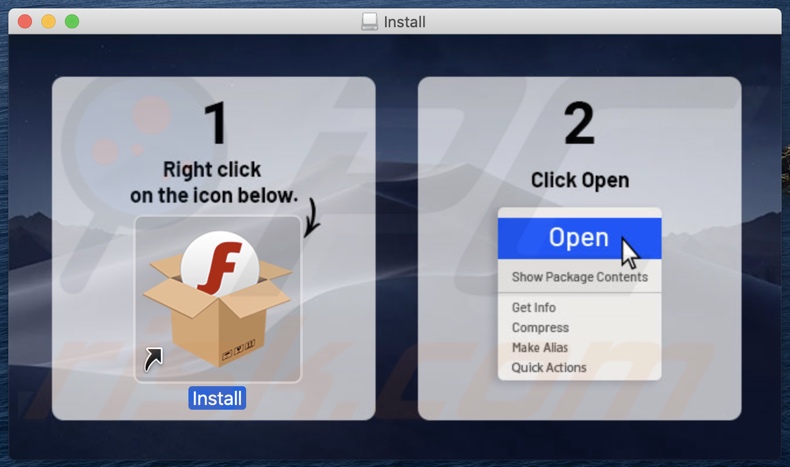
Misleidend installatieprogramma dat ExploreSync adware aanbiedt (tweede installatiestap):

Bestand gerelateerd aan ExploreSync dat als kwaadaardig wordt gedetecteerd op VirusTotal:
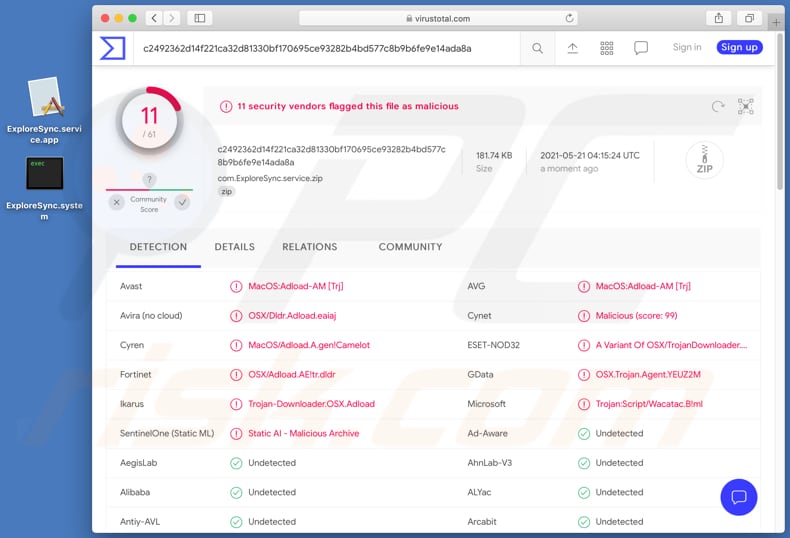
Bestanden gerelateerd aan de ExploreSync adware die verwijderd moeten worden:
- ~/Library/Application Support/.[random_string]/Services/com.ExploreSync.service.app
- ~/Library/LaunchAgents/com.ExploreSync.service.plist
- /Library/Application Support/.[random_string]/System/com.ExploreSync.system
- /Library/LaunchDaemons/com.ExploreSync.system.plist
BELANGRIJK! In sommige gevallen wijzigen kwaadaardige toepassingen zoals ExploreSync de proxy-instellingen van het systeem, waardoor ongewenste doorverwijzingen naar verschillende dubieuze websites worden veroorzaakt.
De doorverwijzingen zullen waarschijnlijk blijven, zelfs na het verwijderen van de toepassing zelf. U zult ze dus handmatig moeten herstellen.
Stap 1: Klik op het tandwiel-icoon in het Dock om naar de systeeminstellingen te navigeren. Als het pictogram niet in het Dock, aanwezig is, kunt u het vinden in het Launchpad.

Stap 2: Navigeer naar de Netwerk instellingen.

Stap 3: Selecteer het aangesloten netwerk en klik op "Geavanceerde...".

Stap 4: Klik op het tabblad "Volmachten" en vink alle protocollen uit. U moet ook de instellingen van elk protocol op standaard zetten - "*.local, 169.254/16".

Onmiddellijke automatische malwareverwijdering:
Handmatig de dreiging verwijderen, kan een langdurig en ingewikkeld proces zijn dat geavanceerde computer vaardigheden vereist. Combo Cleaner is een professionele automatische malware verwijderaar die wordt aanbevolen om malware te verwijderen. Download het door op de onderstaande knop te klikken:
DOWNLOAD Combo CleanerDoor het downloaden van software op deze website verklaar je je akkoord met ons privacybeleid en onze algemene voorwaarden. Om het volledige product te kunnen gebruiken moet u een licentie van Combo Cleaner kopen. Beperkte proefperiode van 7 dagen beschikbaar. Combo Cleaner is eigendom van en wordt beheerd door RCS LT, het moederbedrijf van PCRisk.
Snelmenu:
- Wat is ExploreSync?
- STAP 1. Verwijder ExploreSync gerelateerde bestanden en mappen van OSX.
- STAP 2. Verwijder ExploreSync advertenties van Safari.
- STAP 3. Verwijder ExploreSync adware van Google Chrome.
- STAP 4. Verwijder ExploreSync advertenties van Mozilla Firefox.
Video die toont hoe u ExploreSync adware kan verwijderen met Combo Cleaner:
ExploreSync adware verwijdering:
Verwijder ExploreSync-gerelateerde mogelijk ongewenste toepassingen uit uw map "Toepassingen":

Klik op het Finder icoon. In het Finder venster, selecteer "Toepassingen". In de toepassingsmap naar "MPlayerX", "NicePlayer", of andere verdachte toepassingen en sleep ze naar de Prullenmand. Na het verwijderen van de mogelijk ongewenste toepassing(en) die online advertenties veroorzaken, scan uw Mac daarna voor alle resterende ongewenste componenten.
DOWNLOAD verwijderprogramma voor malware-infecties
Combo Cleaner die controleert of uw computer geïnfecteerd is. Om het volledige product te kunnen gebruiken moet u een licentie van Combo Cleaner kopen. Beperkte proefperiode van 7 dagen beschikbaar. Combo Cleaner is eigendom van en wordt beheerd door RCS LT, het moederbedrijf van PCRisk.
Verwijder aan de advertenties van exploresync gerelateerde bestanden en mappen:

Klik op het Finder icoon, vanuit de menubalk kies je Ga en klik je op Ga naar map...
 Controleer of er zich door de adware aangemaakte bestanden bevinden in de map /Library/LaunchAgents folder:
Controleer of er zich door de adware aangemaakte bestanden bevinden in de map /Library/LaunchAgents folder:

In de Ga naar map...-balk typ je: /Library/LaunchAgents
 In de map “LaunchAgents” zoek je naar recent toegevoegde verdachte bestanden en je verplaatst deze naar de prullenbak. Voorbeelden van bestanden aangemaakt door adware: “installmac.AppRemoval.plist”, “myppes.download.plist”, “mykotlerino.ltvbit.plist”, “kuklorest.update.plist”, enz. Adware installeert vaak bestanden met hetzelfde bestandsnaampatroon.
In de map “LaunchAgents” zoek je naar recent toegevoegde verdachte bestanden en je verplaatst deze naar de prullenbak. Voorbeelden van bestanden aangemaakt door adware: “installmac.AppRemoval.plist”, “myppes.download.plist”, “mykotlerino.ltvbit.plist”, “kuklorest.update.plist”, enz. Adware installeert vaak bestanden met hetzelfde bestandsnaampatroon.
 Controleer of er zich door adware aangemaakte bestanden bevinden in de map /Library/Application Support:
Controleer of er zich door adware aangemaakte bestanden bevinden in de map /Library/Application Support:

In de Ga naar map...-balk typ je: /Library/Application Support
 In de map “Application Support” zoek je naar recent toegevoegde verdachte mappen. Bijvoorbeeld “MplayerX” or “NicePlayer”, en je verplaatst deze mappen naar de prullenbak.
In de map “Application Support” zoek je naar recent toegevoegde verdachte mappen. Bijvoorbeeld “MplayerX” or “NicePlayer”, en je verplaatst deze mappen naar de prullenbak.
 Controleer of er zich door adware aangemaakte bestanden bevinden in de map ~/Library/LaunchAgents:
Controleer of er zich door adware aangemaakte bestanden bevinden in de map ~/Library/LaunchAgents:

In de Ga naar map...-balk typ je: ~/Library/LaunchAgents

In de map “LaunchAgents” zoek je naar recent toegevoegde verdachte bestanden en je verplaatst deze naar de prullenbak. Voorbeelden van bestanden aangemaakt door adware: “installmac.AppRemoval.plist”, “myppes.download.plist”, “mykotlerino.ltvbit.plist”, “kuklorest.update.plist”, enz. Adware installeert vaak verschillende bestanden met hetzelfde bestandsnaampatroon.
 Controleer of er zich door adware aangemaakte bestanden bevinden in de map /Library/LaunchDaemons:
Controleer of er zich door adware aangemaakte bestanden bevinden in de map /Library/LaunchDaemons:
 In de Ga naar map...-balk typ je: /Library/LaunchDaemons
In de Ga naar map...-balk typ je: /Library/LaunchDaemons
 In de map “LaunchDaemons” zoek je naar recent toegevoegde verdachte bestanden. Voorbeelden zijn: “com.aoudad.net-preferences.plist”, “com.myppes.net-preferences.plist”, "com.kuklorest.net-preferences.plist”, “com.avickUpd.plist”, etc., en je verplaatst deze naar de prullenbak.
In de map “LaunchDaemons” zoek je naar recent toegevoegde verdachte bestanden. Voorbeelden zijn: “com.aoudad.net-preferences.plist”, “com.myppes.net-preferences.plist”, "com.kuklorest.net-preferences.plist”, “com.avickUpd.plist”, etc., en je verplaatst deze naar de prullenbak.
 Scan uw Mac met Combo Cleaner:
Scan uw Mac met Combo Cleaner:
Als u alle stappen in de juiste volgorde hebt gevolgd dan zou uw Mac nu helemaal virus- en malwarevrij moeten zijn. Om zeker te weten of uw systeem niet langer besmet is voert u best een scan uit met Combo Cleaner Antivirus. Download dit programma HIER. Na het downloaden van het bestand moet u dubbelklikken op het combocleaner.dmg installatiebestand, in het geopende venster sleept u het Combo Cleaner-icoon naar het Applicaties-icoon. Nu opent u launchpad en klikt u op het Combo Cleaner-icoon. Wacht tot Combo Cleaner de virusdefinities heeft bijgewerkt en klik vervolgens op de knop 'Start Combo Scan'.

Combo Cleaner zal uw Mac scannen op malwarebesmettingen. Als de scan meldt 'geen bedreigingen gevonden' - dan betekent dit dat u verder de verwijderingsgids kunt volgen. In het andere geval is het aanbevolen alle gevonden besmettingen te verwijderen voor u verder gaat.

Na het verwijderen van bestanden en mappen die werden aangemaakt door deze adware ga je verder met het verwijderen van frauduleuze extensies uit je internetbrowsers.
Advertenties van ExploreSync verwijderen uit de internetbrowsers:
 Kwaadaardige extensies verwijderen uit Safari:
Kwaadaardige extensies verwijderen uit Safari:
Verwijder aan advertenties van exploresync gerelateerde Safari extensies:

Open de Safari-browser, vanuit de menubalk selecteer je "Safari" en klik je op "Voorkeuren...".

In het scherm met de voorkeuren selecteer je "Extensies" en zoek je naar recent geïnstalleerde verdachte extensies. Als je die gevonden hebt klik je op de "Verwijderen"-knop er net naast. Merk op dat je veilig alle extensies kunt verwijderen uit de Safari-browser, ze zijn niet noodzakelijk voor een goede werking van de browser.
- Als je problemen blijft hebben met browser doorverwijzingen en ongewenste advertenties lees je hier hoe Safari te resetten.
 Kwaadaardige plug-ins verwijderen uit Mozilla Firefox:
Kwaadaardige plug-ins verwijderen uit Mozilla Firefox:
Verwijder aan advertenties van exploresync gerelateerde Mozilla Firefox add-ons:

Open je Mozilla Firefox-browser. In de rechterbovenhoek van het scherm klik je op de "Menu openen"-knop (met de drie horizontale lijnen). Uit het geopende menu selecteer je "Add-ons".

Kies het tabblad "Extensies" en zoek naar recent geïnstalleerde verdachte add-ons. Eens gevonden klik je op de "Verwijderen"-knop er net naast. Merk op dat je veilig alle extensies uit je Mozilla Firefox-browser kunt verwijderen - ze zijn niet noodzakelijk voor de goede werking van de browser.
- Als je problemen blijft ervaren met browser doorverwijzingen en ongewenste advertenties kun je ook Mozilla Firefox resetten.
 Kwaadaardige extensies verwijderen uit Google Chrome:
Kwaadaardige extensies verwijderen uit Google Chrome:
Verwijder aan advertenties van exploresync gerelateerde Google Chrome add-ons:

Open Google Chrome en klik op de "Chrome menu"-knop (drie horizontale lijnen) gesitueerd in de rechterbovenhoek van het browserscherm. In het uitklapmenu selecteer je "Meer tools" en vervolgens "Extensies".

In het scherm "Extensies" zoek je naar recent geïnstalleerde verdachte add-ons. Als je die gevonden hebt klik je op de "Prullenbak"-knop er net naast. Merk op dat je veilig alle extensies uit je Google Chrome-browser kunt verwijderen. Ze zijn niet noodzakelijk voor een goede werking van de browser.
- Als je problemen blijft ervaren met browser doorverwijzingen en ongewenste advertenties kun je ook Google Chrome resetten.
Delen:

Tomas Meskauskas
Deskundig beveiligingsonderzoeker, professioneel malware-analist
Ik ben gepassioneerd door computerbeveiliging en -technologie. Ik ben al meer dan 10 jaar werkzaam in verschillende bedrijven die op zoek zijn naar oplossingen voor computertechnische problemen en internetbeveiliging. Ik werk sinds 2010 als auteur en redacteur voor PCrisk. Volg mij op Twitter en LinkedIn om op de hoogte te blijven van de nieuwste online beveiligingsrisico's.
Het beveiligingsportaal PCrisk wordt aangeboden door het bedrijf RCS LT.
Gecombineerde krachten van beveiligingsonderzoekers helpen computergebruikers voorlichten over de nieuwste online beveiligingsrisico's. Meer informatie over het bedrijf RCS LT.
Onze richtlijnen voor het verwijderen van malware zijn gratis. Als u ons echter wilt steunen, kunt u ons een donatie sturen.
DonerenHet beveiligingsportaal PCrisk wordt aangeboden door het bedrijf RCS LT.
Gecombineerde krachten van beveiligingsonderzoekers helpen computergebruikers voorlichten over de nieuwste online beveiligingsrisico's. Meer informatie over het bedrijf RCS LT.
Onze richtlijnen voor het verwijderen van malware zijn gratis. Als u ons echter wilt steunen, kunt u ons een donatie sturen.
Doneren
▼ Toon discussie